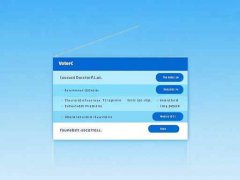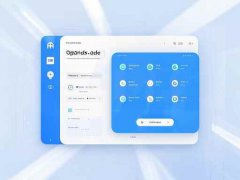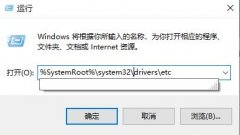命令提示符,作为Windows操作系统中的强大工具,常常被忽视。掌握其使用能够有效解决许多常见的电脑问题。通过命令提示符,用户能够迅速定位问题、修复故障,以及进行系统优化。将讨论如何高效使用命令提示符修复常见故障,帮助用户提升处理问题的效率。

先来了解一下怎样通过命令提示符对系统进行基本的故障检测。运行命令提示符后,可以输入sfc /scannow来检测和修复系统文件的损坏。该命令会自动扫描系统保护的文件,并替换损坏或丢失的文件。通过这种方式,很多因系统文件问题导致的故障都可以得到解决。
对于网络连接问题,可以使用ipconfig命令查看IP配置,并通过ping命令测试与其他网络设备的连接情况。如果发现网络故障,这些命令能够帮助用户快速定位问题所在。通过设置IP地址、释放和更新DHCP租约,用户也可以在命令提示符中解决一些常见的网络故障。
在硬件故障方面,命令提示符同样能够发挥重要作用。例如,通过chkdsk命令,可以检查磁盘的文件系统和文件系统元数据,并修复逻辑文件系统错误。该命令在遭遇系统蓝屏或文件异常丢失时尤其有效,有助于维护硬盘的健康状态。
命令提示符还可以用于优化性能。定期使用defrag命令进行硬盘碎片整理,可以提高系统的运行速度。尽管现代操作系统通常会自动进行整理,但手动操作仍能为重度使用的系统带来显著的提升。
保持系统的更新也至关重要。利用命令提示符中的DISM命令,用户可以轻松修复Windows映像,从而保证系统的正常运行。这对于频繁出现问题的用户而言,是一种极为便捷的维护方式。
掌握以上命令能够极大提高用户解决电脑故障的能力,同时也能为日常使用提供更多的便利。在使用命令提示符时,要注意输入的准确性,确保命令无误。定期备份重要数据,以免在修复过程中出现意外情况。
常见问题解答:
1. 命令提示符如何打开?
通过搜索栏输入cmd并回车,即可打开命令提示符。
2. 使用sfc /scannow命令需要管理权限吗?
是的,建议以管理员身份运行命令提示符以确保命令可以正常执行。
3. 如果chkdsk命令运行过程中发现错误,我该怎么处理?
根据系统提示的建议进行处理,通常会有选项自动修复错误。
4. 使用命令提示符修复故障,是否会影响系统中的数据?
一般情况下,使用修复命令不会对数据造成影响,但建议定期备份重要数据。
5. 命令提示符能够解决所有故障吗?
虽然命令提示符可以处理许多常见故障,但对于硬件损坏或复杂问题,有时需要专业技术支持。